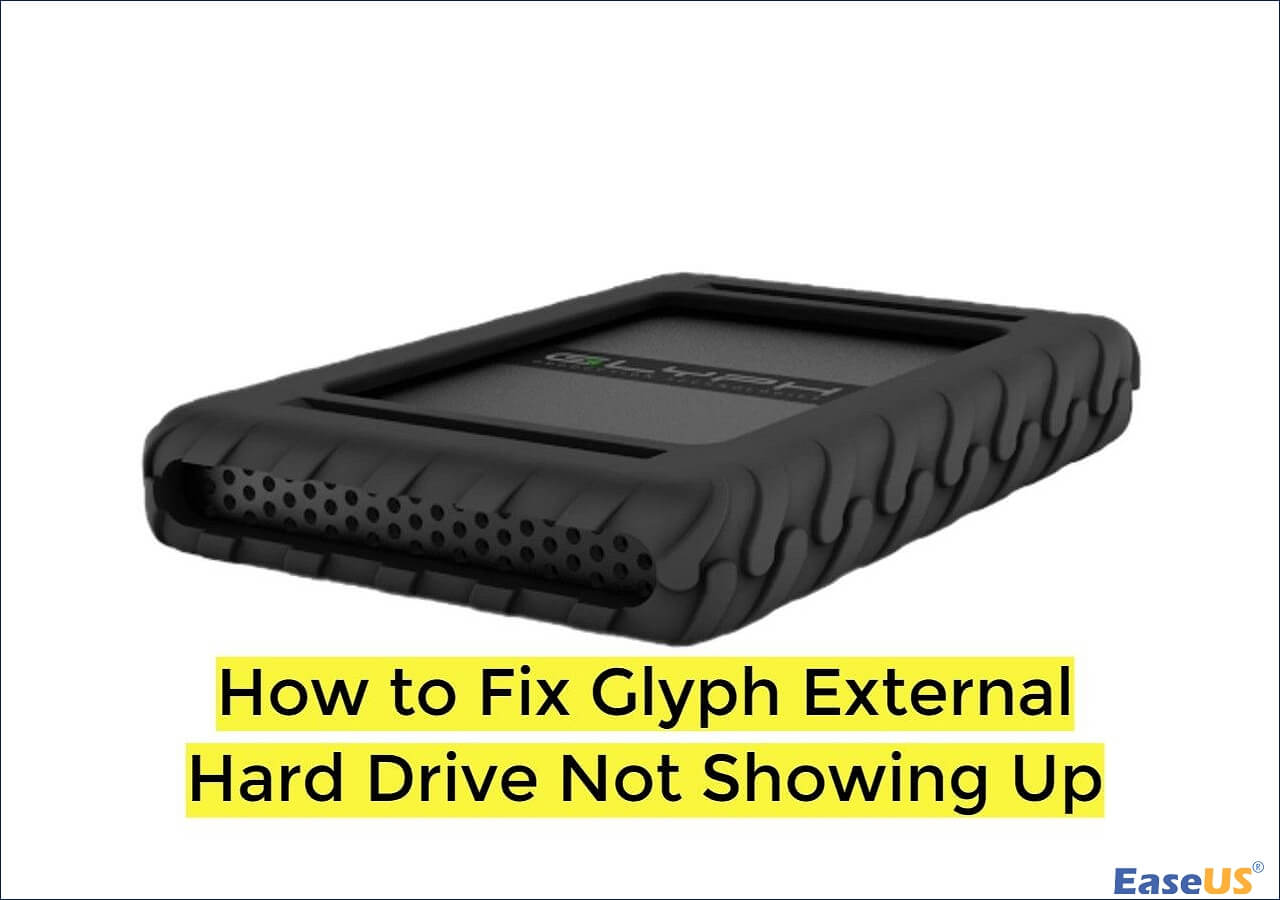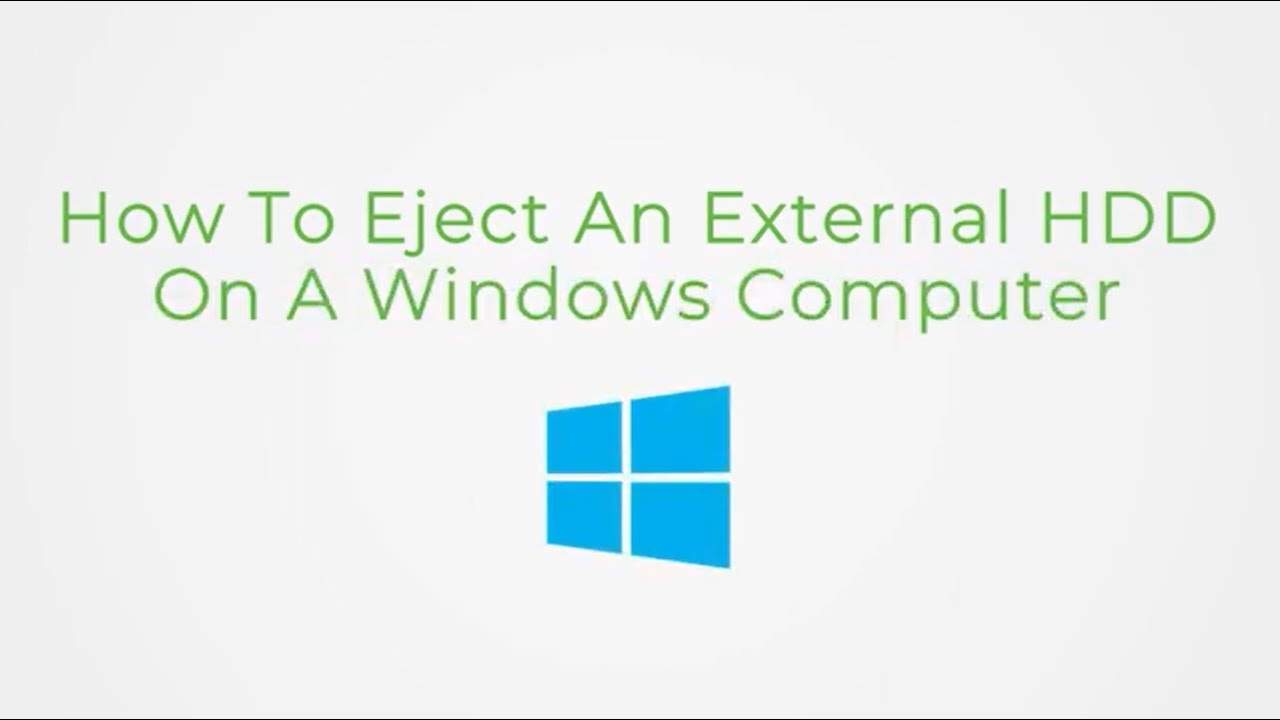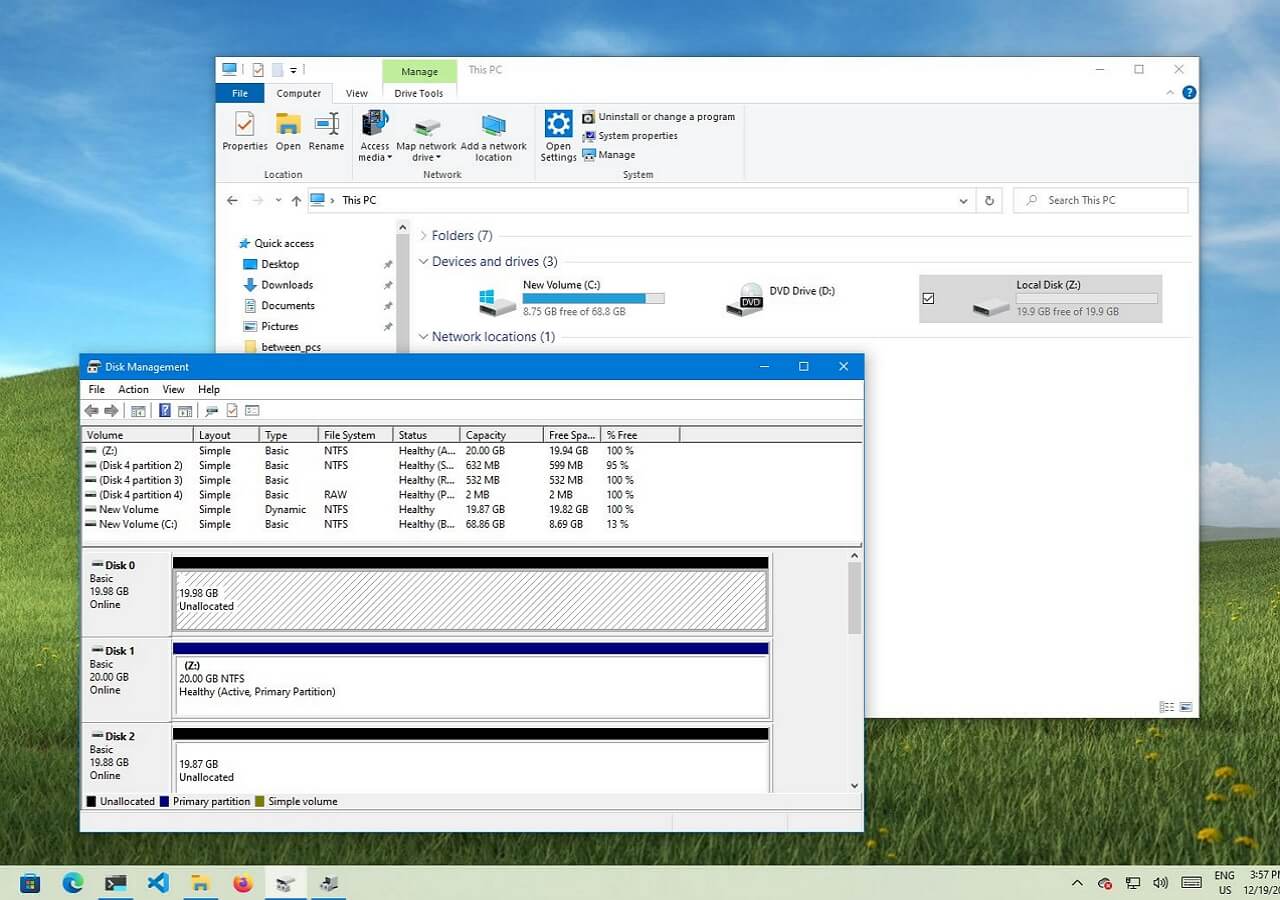-
![]()
Recuperação de Meios de Armazenamento
Corrigido: Pendrive não reconhece no Windows 05/11/2025
05/11/2025 6 min leitura
6 min leitura -
![]()
-
![]()
Recuperação de Meios de Armazenamento
Como consertar o HD externo Glyph que não aparece 05/11/2025
05/11/2025 6 min leitura
6 min leitura -
-
Recuperação de Meios de Armazenamento
Como Recuperar Dados e Fotos do Windows Phone 05/11/2025
05/11/2025 6 min leitura
6 min leitura -
![]()
Recuperação de Meios de Armazenamento
HD Externo Não Ejeta? Correções para Windows 10/11 05/11/2025
05/11/2025 6 min leitura
6 min leitura -
![]()
-
-
-
![]()
Índice da Página
Para recuperar dados de pen drive, você pode aplicar programas profissionais de recuperação de pen drive, como EaseUS Data Recovery Wizard, Windows File Recovery e PhotoRec. Você também pode explorar mais soluções, como recuperar dados de backups, exibir arquivos ocultos com CMD e solicitar ajuda profissional de especialistas em recuperação de dados.
CONTEÚDO DA PÁGINA:
Os métodos neste texto se aplicam à recuperação de dados pen drive em unidades flash USB externas com portas USB 4.0/3.0/2.0. Como especialista em recuperação de dados e com centenas de problemas de perda de dados em USB resolvidos, gostaria de compartilhar planos de recuperação funcionais com você, e esta página aborda tudo o que você precisa saber sobre recuperação de dados pen drive. Siga nosso guia para aprender a recuperar arquivos de pen drive com segurança.
A recuperação de dados pen drive é possível ou não?
Usuários de pen drive podem perder dados nele por vários motivos, e aqui estão algumas situações comuns de perda de dados pendrive:
- 🗑️Exclusão acidental: Exclui acidentalmente arquivos salvos na unidade flash USB no Windows e não consegue encontrar os itens excluídos na Lixeira. É muito provável que os dados sejam recuperados nessa situação, mas você deve agir rápido e parar de usar o pen drive.
- 💻Formatação de pendrive: A formatação rápida e a formatação completa podem causar perda de dados do pen drive, e é mais possível recuperar dados de pen drive de formatação rápida.
- 🦠 Infecção por vírus de computador: É possível que alguns vírus de computador e malware excluam ou criptografem arquivos aleatoriamente em seu pen drive, os arquivos excluídos podem ser recuperados, mas os arquivos criptografados são difíceis de restaurar.
- 🗃️Corrupção do sistema de arquivos: A ejeção incorreta do pen drive pode causar corrupção do sistema de arquivos, o que geralmente faz com que seu pen drive se torne RAW e não apareça no Explorador de Arquivos. Você pode tentar reparar o pen drive ou aplicar um software de recuperação de unidade RAW.
- 🗒️Dados pendrive substituídos: Se você perder dados e continuar gravando novos dados na unidade flash USB, os arquivos excluídos serão substituídos e se tornarão irrecuperáveis, a menos que você tenha backups.
- 🛠️Danos físicos no pen drive: Danos físicos, como quedas e danos causados pela água, podem fazer com que sua unidade flash USB seja fisicamente corrompida e tornar a recuperação de dados difícil ou impossível.
E além de aprender essas possíveis razões, também é necessário saber que a perda de dados pen drive geralmente ocorre devido a falhas físicas e lógicas, quais são as diferenças entre essas duas falhas?
🔍Falha lógica: Ao falar sobre danos lógicos, você deve saber que tem uma grande chance de recuperar seus arquivos perdidos. Queda repentina de energia, conexão e desconexão incorretas ou infecção por vírus podem causar falhas lógicas e fazer com que os dados sejam perdidos ou erro "O dispositivo não está pronto". Normalmente, você pode contar com um programa para recuperar pen drive ou outros procedimentos para reparar o erro e restaurar os dados perdidos.
🔍Falha física: Alguns erros humanos, como quedas ou danos causados pela água, podem causar a quebra física de um pendrive, e a placa de circuito, o chip ou a interface podem ser danificados. Nesses casos, a recuperação de dados pode ser muito difícil ou impossível. Se você encontrar danos físicos no pendrive, é melhor enviá-lo a um laboratório de recuperação de dados.
Não importa se você encontrou danos lógicos ou físicos na unidade flash USB, não use a unidade flash USB que contém os arquivos perdidos, pois eles provavelmente ainda estarão armazenados lá, mesmo que você não consiga vê-los. Mas há uma boa chance de que eles sejam substituídos se você continuar usando a unidade.

Como recuperar arquivos apagados do pen drive por exclusão acidental
Estou tentando recuperar um arquivo perdido que apaguei acidentalmente no meu pen drive. Estou tentando recuperá-lo há um dia. Não sou um usuário de computador tecnicamente habilidoso e confio no que posso ler e fazer para corrigir quaisquer erros que cometo online.😭😭 do Reddit
A maioria dos usuários de pen drive pode sofrer perdas de dados devido à exclusão acidental. Você pode excluir alguns arquivos importantes por engano e querer recuperá-los. Alguns usuários não sabem que os arquivos excluídos não vão para a Lixeira do Windows. Se você excluir um arquivo no Windows, é como pressionar Shift Delete: os arquivos desaparecem e é preciso usar uma ferramenta profissional de recuperação de dados USB para restaurá-los.
Método 1. Recuperar arquivos apagados do pen drive com software de recuperação de dados
| 💡Dica de especialista: Este método se aplica a todos os níveis de usuários do Windows e de pen drive. Se o seu pen drive tiver setores defeituosos, é melhor fazer um backup dele com antecedência e fazer uma cópia dele. |
Um software de recuperação de dados pen drive confiável e profissional pode ajudar em muitas situações de perda de dados. É melhor baixar um programa de recuperação de dados confiável se você não tem muita experiência com recuperação de dados. Uma ferramenta funcional pode facilitar as coisas. O EaseUS Data Recovery Wizard é uma excelente opção devido às suas ferramentas poderosas e interface fácil de entender.
O software de recuperação de pen drive da EaseUS é compatível com mais de uma marca de pen drives, como SanDisk, Seagate, Kingston, Toshiba, Samsung, etc. Com este software de recuperação de dados, você pode encontrar facilmente itens excluídos com o Filtro.
Se você se lembrar do nome do arquivo, a recuperação será mais fácil, basta pesquisar os arquivos excluídos na caixa de pesquisa usando o nome. Confira o guia a seguir agora mesmo e restaure os arquivos excluídos do pen drive.
Passo 1. Certifique-se de que o pen drive de destino esteja conectado, selecione-o no EaseUS Data Recovery Wizard e faça uma verificação. Se o pendrive não aparecer, você pode reconectá-lo ou atualizar o software.

Passo 2. Você pode selecionar o tipo de arquivo ou caminho no lado esquerdo, escolher um ou mais tipos de arquivo e também usar a caixa de pesquisa para encontrar os arquivos desejados na unidade flash USB. No entanto, o nome do arquivo pode se perder, por isso é mais útil usar o filtro de tipo de arquivo.

Passo 3. Como usuário profissional, você pode visualizar os arquivos recuperáveis clicando duas vezes neles, escolhendo os itens que deseja recuperar e salvando-os em outro disco, como um PC local, um hd externo ou uma unidade de nuvem.

Com tantos recursos excelentes de recuperação e reparo automático, a ferramenta de restauração do pen drive da EaseUS também é confiável para usuários e sites autorizados recomendados.
| Comentários de | Avaliações | Mais |
| PCMag | "Mesmo os melhores aplicativos de recuperação de dados podem decepcionar você, pois às vezes levam você a pensar que podem recuperar arquivos perdidos ou excluídos que, na verdade, foram perdidos para sempre. Mas alguns aplicativos de recuperação de dados são melhores que outros, e o EaseUS Data Recovery Wizard é o melhor que já vimos." | Ler mais |
| Trustpilot | "Também gostei da flexibilidade do Data Recovery Wizard, pois ele conseguiu recuperar arquivos de vários dispositivos de armazenamento, incluindo meu HD, pen drive e cartão SD." | Ler mais |
| Trustpilot | "Acabei de perder meus arquivos excluídos muito importantes do meu pen drive USB 3.0 e tentei o programa 'EaseUS' e sou muito grato a eles porque eles recuperam os arquivos corrompidos e excluídos para mim." | Ler mais |
| G2 | "O EaseUS Data Recovery Wizard salvou meu dia! Formatei acidentalmente um HD externo e pensei ter perdido anos de documentos importantes. Este software recuperou quase tudo com facilidade. O processo foi simples e os resultados foram incríveis. Recomendo fortemente para quem está enfrentando perda de dados!" | Ler mais |
Para ajudar você a aprender mais sobre a recuperação de pen drive, assista ao seguinte vídeo:
- 00:34 Usar Prompt de Comando
- 00:59 Execute o EaseUS Data Recovery Wizard
- 02:24 Experimente os serviços de recuperação de dados

Este artigo é um ótimo recurso para quem quer aprender a recuperar arquivos apagados de pen drive. Compartilhe para ajudar outras pessoas!
Método 2. Restaurar arquivos excluídos pen drive com histórico de arquivos
| 💡Dica de especialista: Com a ajuda de backups recentes do Histórico de Arquivos, você pode recuperar arquivos excluídos permanentemente ou substituídos do pendrive. É um bom hábito criar uma cópia dos seus arquivos pendrive em mais de um local. |
O Windows possui um recurso útil chamado Versões Anteriores, que funciona como uma espécie de backup do sistema de arquivos. Esse recurso é alimentado pelo utilitário Histórico de Arquivos, uma ferramenta de backup integrada, e você deve ativar o backup automático no Histórico de Arquivos com antecedência.
Etapa 1. Conecte a unidade flash USB ao seu computador.
Etapa 2. Abra Este PC e clique com o botão direito do mouse na unidade USB e selecione "Propriedades".

Etapa 3. Vá para a aba Versões Anteriores, selecione uma versão anterior disponível e clique em "Restaurar".
Como executar a recuperação de dados do pen drive formatado
Usuários de USB podem formatar o pen drive alterando o sistema de arquivos, devido ao aviso "formate o disco na unidade para poder usá-lo", ou formatar o pen drive por engano. É possível recuperar um pen drive formatado com uma confiável ferramenta de recuperação de dados e backups recentes.
Método 1. Recuperar pen drive formatado com o programa de recuperação de dados
| 💡Conselho de especialista: O software de recuperação de pen drive pode recuperar arquivos formatados quando os dados não são sobrescritos. Se você executou uma formatação completa mais de uma vez, é improvável recuperar os dados pen drive. |
Mencionamos um software confiável de recuperação de dados neste artigo: o EaseUS Data Recovery Wizard. Este software também é uma escolha perfeita para pen drives formatados. Este excelente programa de recuperação de dados também torna a recuperação de pen drives não formatados possível e simples. São necessários apenas três passos simples para recuperar arquivos essenciais que você formatou.
Ao contrário de ferramentas básicas que apenas procuram fragmentos visíveis, o DRW reconhece a estrutura original da partição em um pen drive formatado. Isso significa que pastas inteiras, árvores de arquivos e até mesmo metadados do sistema podem ser restaurados, em vez de apenas arquivos dispersos. Se você perdeu partições criptografadas com BitLocker, este software pode tentar desbloquear a unidade e executar a recuperação da partição BitLocker mesmo sem chaves de recuperação.
Software de recuperação de dados pen drive | Mais opções
Além do EaseUS Data Recovery Wizard, muitos outros bons programas de recuperação de USB podem ser úteis. Testamos cada um deles por semanas e os comparamos com o EaseUS Data Recovery Wizard. Você aprenderá tudo o que precisa no conteúdo a seguir.
🚩 Recuperação de arquivos do Windows : Uma ferramenta gratuita de recuperação de dados desenvolvida pela Microsoft, usada principalmente para recuperar arquivos excluídos ou de discos rígidos formatados ou danificados. É uma ferramenta de linha de comando, e você deve se certificar de que todas as linhas de comando inseridas estejam corretas.
🚩 PhotoRec : É um software gratuito de recuperação de dados de código aberto que também pode recuperar arquivos perdidos e detectar vários sistemas de arquivos em um pen drive. Assim como o Windows File Recovery, o PhotoRec também possui uma interface de linha de comando.
A tabela a seguir pode ajudar você a conhecer as diferenças básicas de todas as ferramentas de recuperação de pen drive mencionadas, e você pode entender melhor os prós e contras:
|
Recuperação de arquivos do Windows ⭐⭐ |
PhotoRec ⭐⭐⭐ |
EaseUS Data Recovery Wizard ⭐⭐⭐⭐⭐ |
|
| Função | Recuperar arquivos excluídos, suporte para recuperação de HD formatado ou danificado | Recuperar arquivos perdidos, suporte a vários sistemas de arquivos | A recuperação de dados em vários cenários oferece suporte a vários dispositivos e tipos de arquivo |
| Dispositivos suportados | HD, pen drive, etc. | HD, pen drive, cartão de memória, etc. | HD, SSD, pen drive, cartão SD, HD externo, câmera digital, etc. |
| Tipos de arquivo | Tipos comuns como JPEG, PDF, PNG, MPEG, arquivos do Office, MP3 e MP4, arquivos ZIP | Mais de 440 formatos de arquivo | Mais de 1000 tipos de arquivo |
| Modo de digitalização | Regular e Extensivo | Apenas um modo | Verificação rápida e verificação profunda |
| Dificuldade de operação | Interface de linha de comando, difícil de operar | A interface de linha de comando requer uma certa base técnica | A operação estilo assistente é fácil de usar |
| Taxa de sucesso de recuperação | Médio | Médio | Alto, taxa de sucesso de até 97% ou mais |
| Suporte ao Sistema | Windows | Windows, Linux, Mac OS, DOS | Windows, Mac |
Método 2. Restaurar pen drive formatado com backups recentes
Se você tiver um backup dos dados perdidos, use-o para recuperar os arquivos excluídos, geralmente com uma taxa de sucesso de 100%. Aqui estão os passos:
Etapa 1. Encontre seu backup de dados USB no seu computador ou dispositivo de armazenamento externo.
Etapa 2. Localize e selecione os dados perdidos do backup.

Etapa 3. Copie e salve os arquivos recuperados na sua unidade flash USB.

Como recuperar pen drive corrompido ou não reconhecido
Um pendrive Sandisk Cruzer Glide de 64GB foi ejetado incorretamente e agora não abre. Tentei o pendrive em 3 computadores Windows diferentes, todos com o mesmo erro:
"Dispositivo USB não reconhecido O último dispositivo USB que você conectou a este computador apresentou uma falha e o Windows não o reconhece"
Pen drive corrompido - Alguma solução? da Reddit
Se o seu pendrive não estiver aparecendo no Explorador de Arquivos ou não exibir nenhum arquivo, ele pode estar corrompido. Você pode tentar reconectar o USB e verificar as portas USB para resolver o problema de não detecção do USB. Aqui estão algumas soluções possíveis para ajudar você a reparar um pendrive sem perder dados.
Método 1. Verificar pen drive corrompido com a ferramenta de verificação de erros
| 💡Conselho de especialista: Se o seu pendrive apresentar erros no sistema de arquivos, é recomendável repará-lo primeiro com a ferramenta integrada. Depois, você poderá acessá-lo normalmente. |
Ensinaremos você a usar uma ferramenta de verificação de disco integrada e confiável para diagnosticar problemas no sistema de arquivos do pen drive conectado e reparar os erros automaticamente. Além disso, você ainda pode recuperar arquivos do pen drive corrompido com o software de recuperação da EaseUS.
Etapa 1. Abra o Explorador de Arquivos e clique em "Este PC" para localizar a unidade flash USB conectada.
Etapa 2. Clique com o botão direito do mouse na unidade USB, escolha "Mostrar mais opções" e selecione "Propriedades".

Etapa 3. Em seguida, selecione a aba Ferramentas e clique no botão "Verificar". Em seguida, selecione "Verificar e reparar unidade".
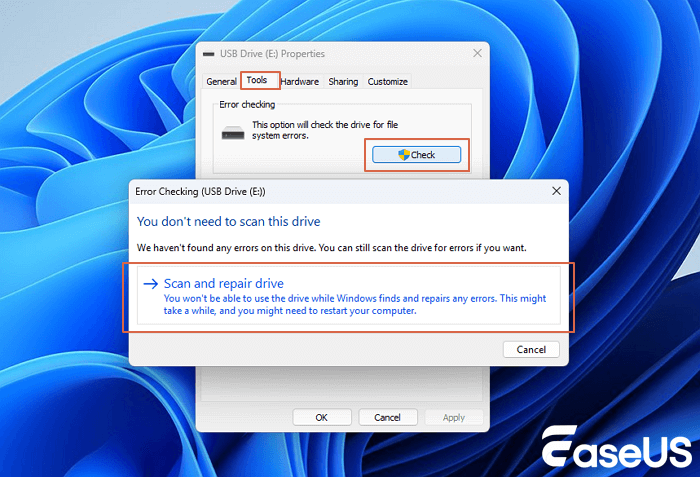
Você também pode executar o comando CHKDSK no Prompt de Comando para reparar um pen drive corrompido. Não se esqueça de compartilhar isso nas redes sociais para ajudar mais usuários de pen drives!
Método 2. Recuperar dados do pen drive corrompido com software de recuperação
| 💡Dica de especialista: O software de recuperação de dados da EaseUS é bom para lidar com unidades e partições RAW. Você pode recuperar a partição RAW inteira com esta ferramenta. |
Se os métodos comuns de reparo não estiverem funcionando e você perceber que o USB está sendo exibido como RAW no Gerenciamento de Disco, uma ferramenta dedicada como o EaseUS Data Recovery Wizard pode ser uma salvação.
Ele suporta verificação profunda de pen drives RAW, corrompidos ou formatados — especialmente eficaz com seu recurso "Recuperação de Unidade RAW". O software reconstrói completamente as estruturas de arquivos perdidos e ainda inclui uma função integrada de reparo para fotos e documentos danificados antes de salvar os arquivos recuperáveis.
Método 3. Recuperar arquivos ocultos ou não aparecem no pen drive
| 💡Dica de especialista: Este método pode ser útil para usuários do Windows que conhecem bem os comandos CMD. E isso só pode ajudar a exibir arquivos ocultos no seu pendrive. |
Outro método que você pode tentar é usar o Prompt de Comando. Ele pode recuperar pen drive, mas requer uma abordagem mais prática. Uma limitação é que ele só funciona para exibir arquivos ocultos no pen drive causados por vírus.
Etapa 1. Conecte a unidade flash USB ao seu computador.
Etapa 2. Execute o Prompt de Comando como administrador.

Etapa 3. Digite attrib -h -r -s /s /de:\*.* e pressione "Enter". Substitua e: pela letra da unidade do seu pen drive ou HD externo.

Após os passos acima, os arquivos recuperados no seu pen drive ficarão visíveis novamente.
Como recuperar dados do pen drive danificado fisicamente
| 💡Conselho de especialista: Este método final pode ajudar você a lidar com erros graves no pen drive e pode ajudar a recuperar dados que o software não consegue encontrar. |
Suponha que seu pen drive esteja fisicamente danificado e você não saiba como recuperar dados dele sem software. Nesse caso, é melhor enviá-lo a um laboratório de recuperação de dados e deixar que especialistas em recuperação ajudem você a restaurar os dados manualmente.
Se o seu pen drive estiver apenas apresentando erros lógicos, você pode entrar em contato com os serviços de recuperação de dados da EaseUS online. A equipe profissional de recuperação pode analisar seu problema e oferecer ajuda. Saiba que, se o seu pen drive estiver seriamente danificado fisicamente, é difícil recuperar arquivos dele.
Serviços de recuperação de dados pen drive da EaseUS
Clique aqui para entrar em contato com nossos especialistas para uma avaliação gratuita
Consulte os especialistas em recuperação de dados da EaseUS para um serviço de recuperação manual individual. Podemos oferecer os seguintes serviços após um diagnóstico GRATUITO:
- Reparar a estrutura RAID corrompida do seu pen drive.
- Recuperar/reparar partições perdidas e pen drive reparticionado.
- Desformatar pen drive e reparar unidades RAW (unidades criptografadas com Bitlocker).
- Corrigir discos USB que se tornam partições protegidas por GPT
Como evitar perda de dados do pendrive
Parabéns pela recuperação bem-sucedida dos dados perdidos do seu pen drive ou pen drive. Quase todo mundo já sofreu com a perda de dados em algum momento.
Para evitar problemas futuros, é uma boa ideia aprender algumas dicas de prevenção. Portanto, se você deseja manter seus dados seguros em pendrives, siga as dicas abaixo:
- ✅Remova o pendrive corretamente. Remover o pendrive diretamente do computador pode fazer com que você o ejete com segurança usando o recurso "Remover Hardware e Mídia com Segurança" na barra de menus.
- ✅Faça backups do pendrive com frequência. A recuperação de dados do pendrive pode ser simples com backups recentes, e é recomendável criar arquivos de backup todo mês.
- ✅Evite danos físicos ao USB. Evite deixar o pendrive cair no chão. Use capas protetoras ou chaveiros para minimizar choques físicos.
- ✅Use antivírus. Faça uma verificação no drive com um software antivírus antes de conectar seu pendrive a outros PCs, especialmente se o pendrive for usado em computadores públicos.
- ✅Formate o USB com cuidado. Quando precisar alterar o sistema de arquivos, faça-o com cuidado. Use NTFS para arquivos grandes ou exFAT para compatibilidade entre plataformas, pois o FAT32 pode ser propenso a corrupção.

O Resultado Final
Neste artigo, abordamos métodos confiáveis de recuperação de pen drive que devem ajudar você a recuperar arquivos que você achava que poderiam estar perdidos para sempre.
Se você busca a solução mais confiável, rápida e simples de usar, o EaseUS Data Recovery Wizard é uma escolha imperdível, pois supera seus concorrentes graças ao seu excelente desempenho. Com ele, você pode recuperar dados de diversos sistemas de arquivos e dispositivos de armazenamento em diferentes situações de perda de dados.
Se seus dados são preciosos, proteja-os da melhor maneira possível adicionando o EaseUS Data Recovery Wizard ao seu PC.
Podemos reduzir a chance de perda de dados, mas não podemos eliminar a possibilidade de perda de dados. Portanto, tanto o software de backup quanto o software de recuperação de pendrive são necessários para garantir a segurança dos dados.
Se você achar que este artigo oferece perspectivas sobre software de recuperação de pen drive, compartilhe-o com outras pessoas.
Perguntas frequentes sobre recuperação de dados pen drive
Esta parte mostrará mais informações sobre a recuperação de pen drive, oferecendo algumas perguntas frequentes:
1. Posso recuperar arquivos do pen drive corrompido?
Você pode recuperar arquivos de uma unidade flash USB corrompida com um programa de recuperação de pen drive chamado EaseUS Data Recovery Wizard.
- 1. Instale e inicie o Data Recovery Wizard. Examine o pen drive conectado para encontrar arquivos corrompidos.
- 2. Este software localizará os arquivos desejados usando a opção Filtro. Você também pode pesquisar pelos nomes dos arquivos para encontrá-los rapidamente.
- 3. Depois de selecionar os arquivos, você pode clicar no botão Recuperar para recuperar e salvar esses arquivos.
2. A recuperação de fotos pen drive está disponível para um pen drive danificado?
Sim, você pode usar uma ferramenta de recuperação de fotos para recuperar dados de um pen drive danificado. Mas você deve entender que, se o seu pendrive estiver fisicamente danificado, será difícil recuperar dados dele, e você deve procurar um especialista para ajudá-lo a consertar e resgatar os dados do seu pendrive.
3. Qual é a melhor ferramenta de recuperação de pen drive?
Você pode escolher as seguintes ferramentas para recuperar arquivos pen drive:
- 1. EaseUS Data Recovery Wizard
- 2. Recuva
- 3. R-Studio
- 4. Remo Recover
- 5. TestDisk
- 6. Puran Data Recovery
4. Posso consertar pen drive no meu computador?
Sim, você pode baixar uma ferramenta de reparo de pen drive, encontrar um serviço de reparo ou usar o CMD. Usar o CMD pode ser uma solução básica:
- 1. Conecte sua unidade flash USB ao seu computador/notebook.
- 2. Abra o menu Iniciar e procure por Prompt de Comando.
- 3. Execute o CMD como administrador e digite o comando CHKDSK para verificar e reparar sua unidade USB.
5. Posso recuperar dados do meu pen drive gratuitamente?
Sim, você pode recuperar dados do pen drive gratuitamente com alguns softwares de recuperação de dados de código aberto, como TestDisk ou PhotoRec. Você também pode usar versões gratuitas de outras ferramentas de recuperação de pen drive.
6. Para onde vão os arquivos excluídos de um pen drive?
Arquivos excluídos não são apagados imediatamente. O espaço que ocupavam é marcado como disponível para novos dados. Até que sejam substituídos, a recuperação continua sendo possível usando um software especializado que reconstrói os arquivos marcados como excluídos.
Esta página foi útil?
-
"Espero que minha experiência com tecnologia possa ajudá-lo a resolver a maioria dos problemas do seu Windows, Mac e smartphone."…

20+
Anos de experiência

160+
Países e regiões

72 Milhões+
Downloads

4.7 +
Classificação do Trustpilot
Tópicos em Destaque
Pesquisa